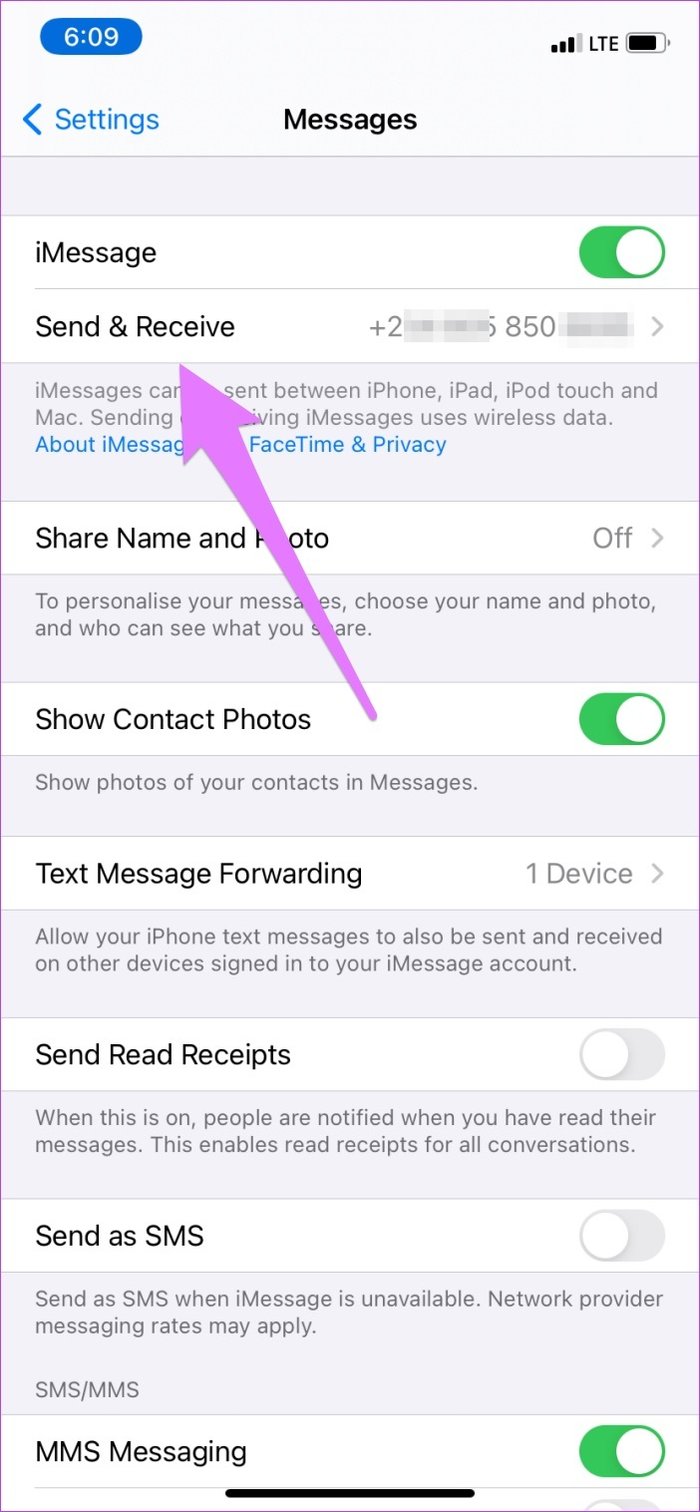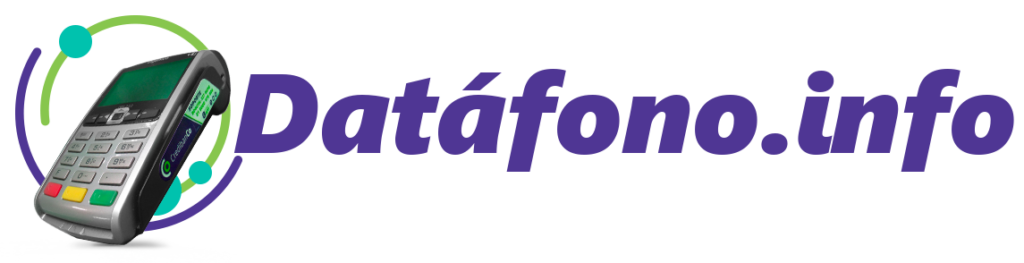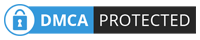iMessage se sincroniza entre todos sus dispositivos Apple. Por ejemplo, puede recibir un iMessage en su iPhone y el mismo mensaje debería aparecer en su Mac. Pero en algunos casos, los mensajes de iMessage no aparecerán en uno de sus iPhone, iPad o Mac, lo que le dejará preguntándose qué está pasando. La causa del problema a menudo es un error humano o una pequeña falla. En esta guía, le mostraremos varias formas de arreglar su iMessage que no se sincroniza entre sus dispositivos.
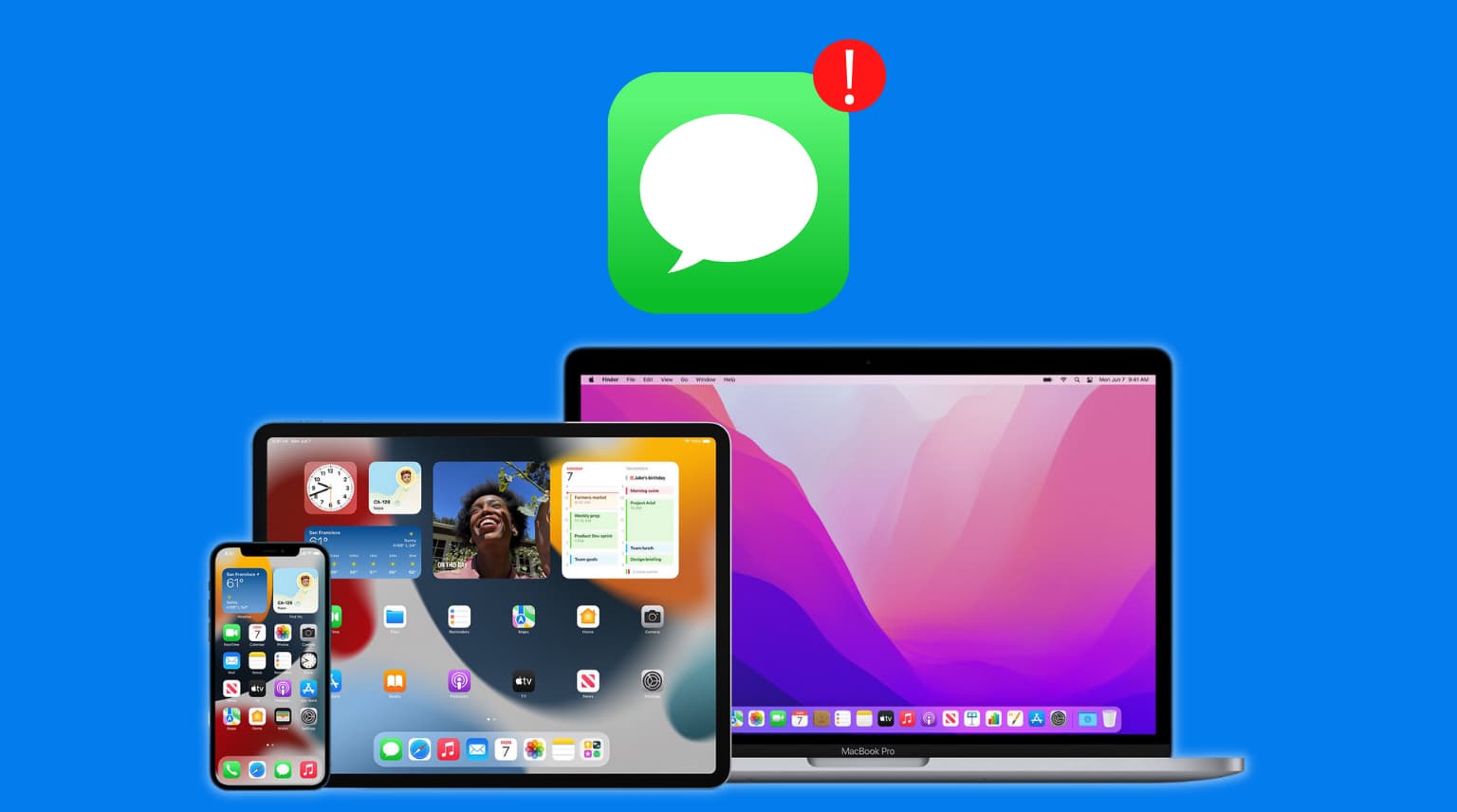
Asegúrese de que su dirección de correo electrónico y teléfono de iMessage estén habilitados
Dependiendo de sus dispositivos, se le puede contactar en iMessage a través de su número de teléfono y/o direcciones de correo electrónico. En la mayoría de los casos, se le puede localizar en el número de teléfono vinculado a su iPhone y en las direcciones de correo electrónico de su ID de Apple . Además de eso, puede agregar direcciones de correo electrónico adicionales desde donde puede enviar y recibir iMessages.
Agregar una dirección de correo electrónico a iMessage no significa necesariamente que esta ID de iMessage esté activa. Recientemente lo descubrí de la manera difícil. Durante unos días, me quejé de que no todos los mensajes de iMessage que recibí llegaban a mi Mac. Algunos de ellos lo hicieron, pero algunos de ellos no lo hicieron.
Después de modificar las preferencias de Mensajes en mi Mac, rápidamente me di cuenta de que una de mis direcciones de correo electrónico de iMessage estaba allí, pero no estaba activa. Por lo tanto, no estaba recibiendo mensajes enviados a esta dirección.
Para recibir los mismos mensajes en todos sus dispositivos, debe asegurarse de que el mismo número y dirección de correo electrónico estén activos en cada dispositivo. Así es como se hace.
En tu iPhone o iPad:
1) Vaya a Configuración y toque Mensajes .
2) Toque Enviar y recibir .
3) En “Puede recibir iMessages y responder desde”, asegúrese de que todas las direcciones de correo electrónico que usa para iMessage en sus otros dispositivos también estén activas en este dispositivo.
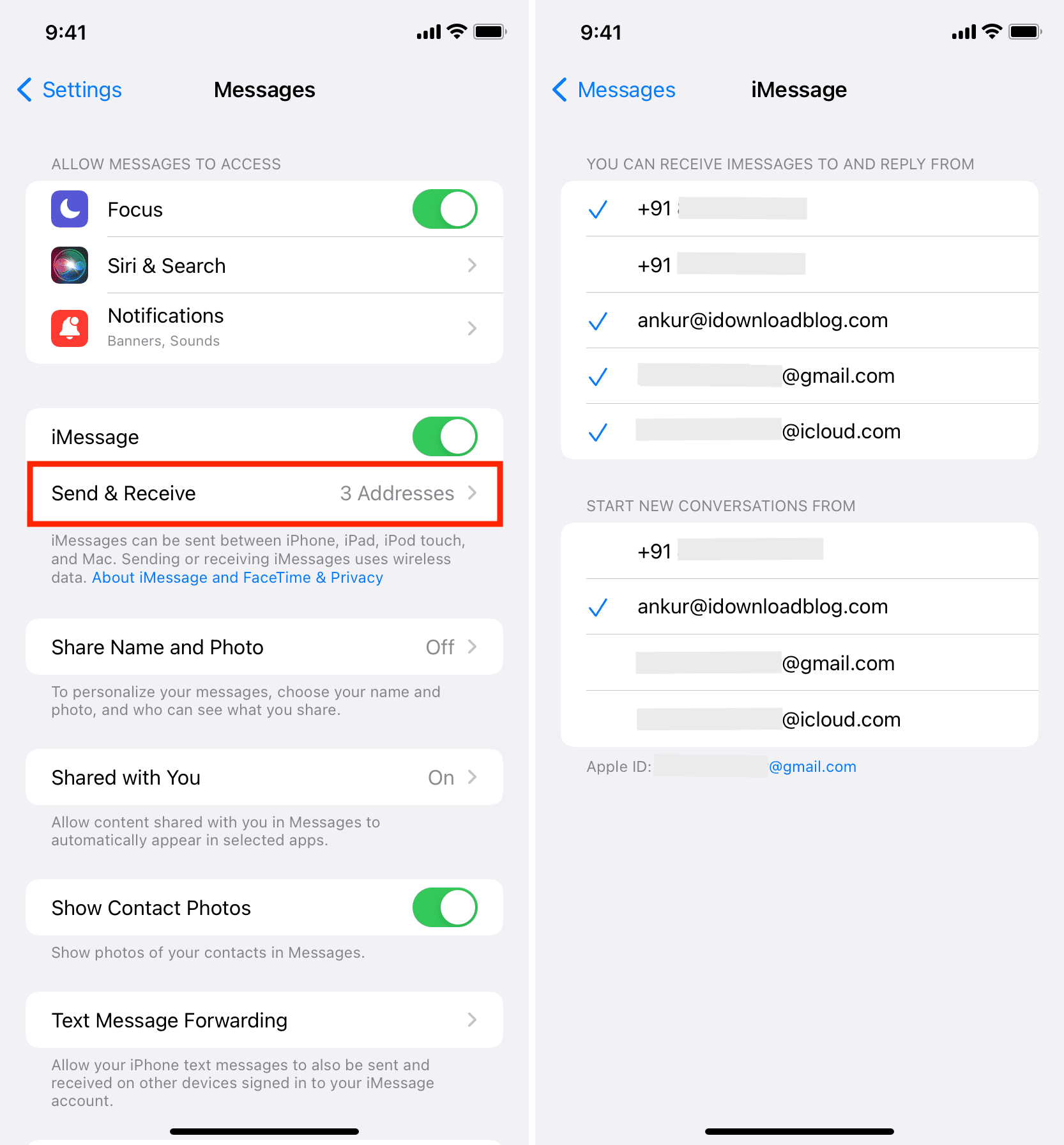
En tu Mac:
1) Abra la aplicación Mensajes y presione las teclas Comando + Coma (,) .
2) Haga clic en iMessage desde la parte superior.
3) En “Puede ser contactado para recibir mensajes en”, asegúrese de que todos los correos electrónicos y números de teléfono que desea usar estén marcados.
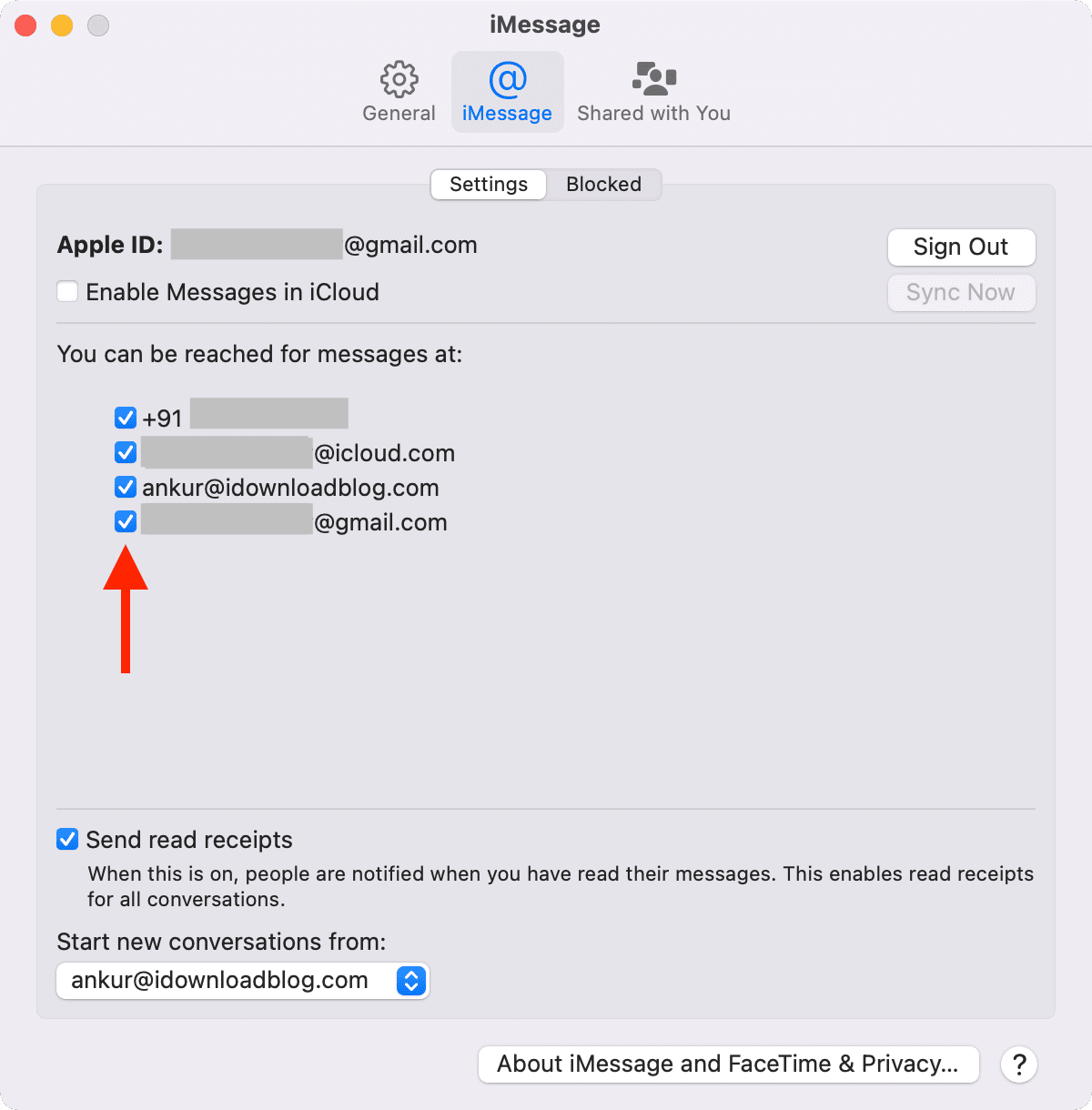
Enviar un mensaje desde el dispositivo que no recibe mensajes
Por alguna razón, mi iPhone siempre parece recibir mensajes de iMessage a tiempo, mientras que mi iMac se está quedando atrás. A veces imagino que los mensajes de iMessage tienen prioridad en el dispositivo que está utilizando actualmente o que ha utilizado recientemente para enviar o recibir un mensaje. Todo esto lo inventé yo, pero no me sorprendería si hubiera algo de verdad en eso.
Dicho esto, a veces parece que mi iMac simplemente no recibe ningún mensaje, mientras que mi iPhone, sentado justo al lado de mi iMac, recibe todos los mensajes. Una solución poco ortodoxa que he descubierto es simplemente enviar un mensaje desde el iMac (o el dispositivo que no recibe mensajes).
Tan pronto como envío un mensaje desde mi iMac, todos los mensajes anteriores que no llegaron a mí de repente aparecen como si estuvieran esperando que mostrara algún signo de actividad en mi Mac.
Esto generalmente soluciona mis problemas de sincronización.
Reiniciar el dispositivo
Los retrasos o fallas de iMessage que no aparecen en iPhone, iPad o Mac pueden deberse a fallas temporales, que pueden solucionarse apagando el dispositivo y volviéndolo a encender.
Actualiza tu iPhone, iPad, Mac
En caso de que tenga una versión anterior de iOS, iPadOS o macOS, asegúrese de actualizar a la última versión disponible.
- En iPhone y iPad: vaya a Configuración > General > Actualización de software
- En Mac: haga clic en > Preferencias del sistema > Actualización de software
Sal de iMessage y vuelve a iniciar sesión
Esta solución también parece funcionar la mayoría de las veces cuando las soluciones anteriores no traen suerte.
- En su iPhone o iPad, vaya a Configuración > Mensajes > y desactive iMessage en la parte superior. Espere unos segundos y vuelva a encenderlo.
- En tu Mac, ve a Mensajes > presiona Comando + Coma (,) > iMessage > Cerrar sesión . Después de eso, inicie sesión de nuevo.
Salga de la ID de Apple y vuelva a iniciar sesión
Finalmente, si nada ayuda, cierre la sesión de Apple ID en su iPhone, iPad y Mac. Después de eso, reinicie el dispositivo e inicie sesión nuevamente. Te mostramos cómo cerrar sesión en el ID de Apple e iniciar sesión de nuevo .
Con suerte, una de estas soluciones solucionará los problemas que impiden que iMessages se muestre en todos sus dispositivos.
Tutoriales relacionados:
- Cómo evitar que iMessages vaya a una dirección de correo electrónico en lugar de a un número de teléfono
- Cómo hacer que Mensajes mantenga todo su historial de chat en iCloud y sincronizado entre dispositivos
- Pasos para evitar que las fotos de iMessage se muestren en la aplicación Fotos